“Con ơi, con có biết cách Check Camera Trên Máy Tính không? Mẹ muốn xem thử webcam có hoạt động tốt không trước khi họp online.” – Câu hỏi quen thuộc của mẹ bạn mỗi khi cần sử dụng webcam.
Tìm Hiểu Về Camera Máy Tính
Camera máy tính, hay còn gọi là webcam, là một thiết bị quan trọng cho nhiều hoạt động như họp trực tuyến, livestream, học trực tuyến, trò chuyện video, vv. Việc kiểm tra camera trước khi sử dụng giúp đảm bảo trải nghiệm mượt mà và tránh những sự cố không mong muốn.
Cách Kiểm Tra Camera Trên Máy Tính
Sử Dụng Phần Mềm Trình Duyệt Web
Cách đơn giản nhất để check camera trên máy tính là sử dụng trình duyệt web. Hầu hết các trình duyệt phổ biến như Google Chrome, Firefox, Microsoft Edge đều có tính năng kiểm tra camera tích hợp. Bạn chỉ cần truy cập vào trang web của Google Meet, Zoom hoặc bất kỳ ứng dụng nào yêu cầu camera, sau đó cho phép ứng dụng truy cập vào camera và kiểm tra hình ảnh hiển thị.
Sử Dụng Ứng Dụng Kiểm Tra Camera
Ngoài trình duyệt web, bạn có thể sử dụng các ứng dụng chuyên dụng để kiểm tra camera trên máy tính. Một số ứng dụng phổ biến như:
- Camera Test: Ứng dụng này cung cấp giao diện đơn giản để kiểm tra camera, ghi hình video và chụp ảnh.
- Webcam Toy: Ứng dụng này cho phép bạn kiểm tra camera, thử các hiệu ứng đặc biệt và thêm hình ảnh vào video.
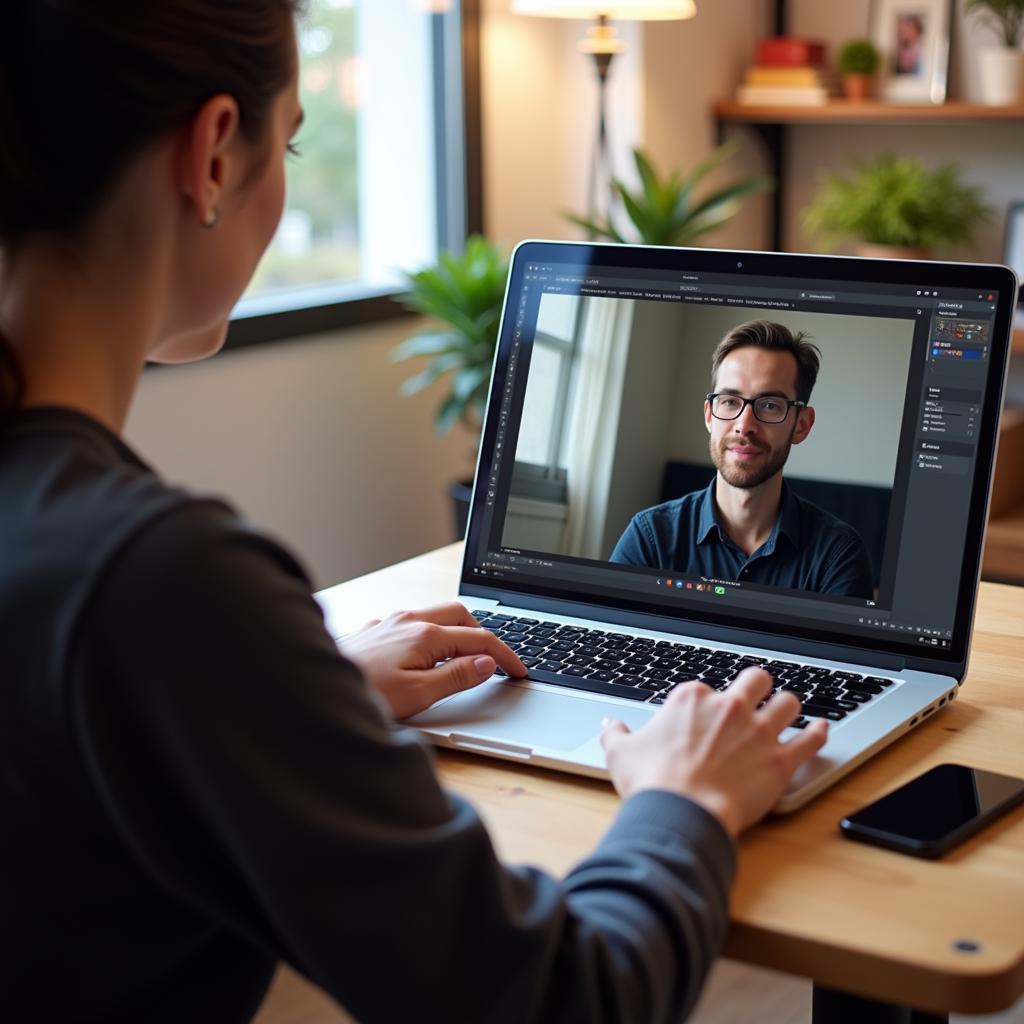 Kiểm tra camera máy tính bằng phần mềm chuyên dụng
Kiểm tra camera máy tính bằng phần mềm chuyên dụng
Sử Dụng Windows Settings
Windows Settings là một công cụ tiện lợi để kiểm tra camera trên máy tính. Bạn truy cập vào Settings > Privacy > Camera, sau đó bật/tắt quyền truy cập camera cho các ứng dụng. Bạn cũng có thể xem danh sách các ứng dụng đã từng sử dụng camera trên máy tính của mình.
Những Lỗi Thường Gặp Khi Check Camera
Camera Không Hoạt Động
Nếu camera không hoạt động, bạn nên kiểm tra xem camera đã được bật và kết nối đúng cách chưa. Bạn cũng nên kiểm tra xem camera có bị hỏng hóc hoặc lỗi phần mềm không.
Hình Ảnh Không Rõ Nét
Nếu hình ảnh không rõ nét, bạn có thể thử điều chỉnh độ phân giải camera, độ sáng, độ tương phản hoặc vị trí camera.
Lỗi Phần Mềm
Lỗi phần mềm là nguyên nhân phổ biến khiến camera máy tính không hoạt động. Bạn có thể thử cập nhật driver camera hoặc cài đặt lại driver camera để khắc phục vấn đề.
Lưu Ý Khi Check Camera
- Bảo mật: Luôn cẩn thận khi cho phép ứng dụng truy cập vào camera của bạn. Chỉ cho phép các ứng dụng đáng tin cậy sử dụng camera.
- Kiểm tra quyền truy cập: Hãy kiểm tra danh sách các ứng dụng đã truy cập vào camera của bạn và xóa bỏ quyền truy cập cho các ứng dụng không cần thiết.
- Bảo dưỡng: Thường xuyên vệ sinh camera để đảm bảo hình ảnh rõ nét và chất lượng tốt nhất.
Tư Vấn Chuyên Nghiệp
“Camera máy tính là một thiết bị quan trọng cho nhiều hoạt động hiện nay. Việc kiểm tra camera thường xuyên giúp đảm bảo trải nghiệm mượt mà và tránh những sự cố không mong muốn.”, ông Nguyễn Văn A, chuyên gia về công nghệ thông tin, chia sẻ.
Kết Luận
Việc kiểm tra camera trên máy tính là một bước cần thiết trước khi sử dụng camera cho các hoạt động trực tuyến. Hy vọng bài viết này đã giúp bạn hiểu rõ hơn về cách check camera trên máy tính và cách khắc phục các lỗi thường gặp.
Nếu bạn cần hỗ trợ thêm về camera máy tính, hãy liên hệ với chúng tôi qua Số Điện Thoại: 0372899999, Email: [email protected] Hoặc đến địa chỉ: 233 Cầu Giấy, Hà Nội. Chúng tôi có đội ngũ chăm sóc khách hàng 24/7.